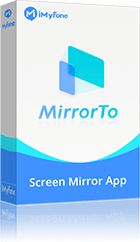對新手用家友好,幾步就可和朋友共享電腦大螢幕。支援各種軟體同步電腦。同時支援快捷鍵設讓電腦控制您的手機。
想知道 Chromecast 手機投影如何操作嗎?Google 在台灣推出第三 Chromecast 設備,不只具備了常用的各種 Chromecast 功能也整合了所有娛樂服務。另外,為了讓您迅速觀看常用的內容,也配備了 YouTube 和 Netflix 等受歡迎的應用程式專屬按鈕,讓您即時享受喜愛的影音串流。接下來本篇文章將教您如何在螢幕裝置上實現 Chromecast 手機投影。

什麼是 Chromecast
在教您如何操作 Chromecast 手機投影之前,先來基本介紹一下 Chromecast 有助於接下來的操作教學。
Chromecast 又簡稱 CC 是 Google 在 2013 年推出的一款數位電視棒,運行精簡版本的 Chrome OS 操作系统。主要功能是將電視、顯示器升級為網路電視,使其裝置具有播放網路媒體的功能。
Chromecast 和我們常見的數位電視盒兩者的差異在於 Chromecast 是一個手機或電腦轉螢幕裝置的信號接收器,雖然它有簡易的介面,可以輕鬆將文檔、照片、資料等在電視上顯示,但只限於支援的應用程式,無法另外下載其他第三方程式在電視中。
Google Chromecast 手機投影如何操作
那麼我們應該要如何將手機投影 Chromecast 呢?
如要在電視上使用 Chromecast 手機投影,請備妥下列項目:Chromecast、Chromecast (支援 Google TV)、Chromecast Ultra 或內建 Chromecast 的電視。另外請記得在操作之前在手機下載 Google Home 應用程式,確保手機和螢幕裝置連接的是相同的 Wi-Fi 信號源喔。
設定 Chromecast
- 將 Chromecast 的 HDMI 端接到螢幕裝置之後切到 HDMI 頻道
- 根據螢幕上的指示在手機中下載安裝「Google Home」應用程式
- 啟動「Google Home」並且點擊「開始使用」
- 選擇您的 Google 賬號後點擊「確定」
- 選擇您控制這個住家的裝置和服務後點擊「下一步」
- 啟用位置資訊存取權限後,手機會自動找尋啟用的 Chromecast
- 成功連線後,請確認手機所顯示驗證碼與螢幕裝置上是否相同
- 選擇 Chromecast 裝置使用的 Wi-Fi 後設定就完成了
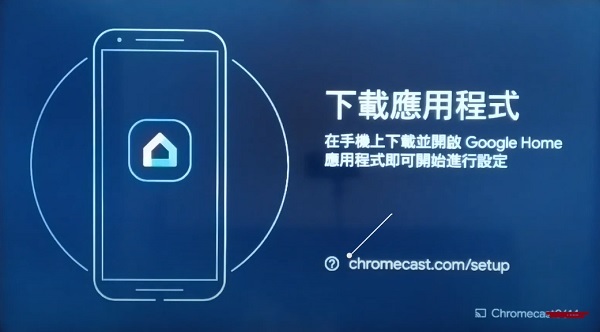
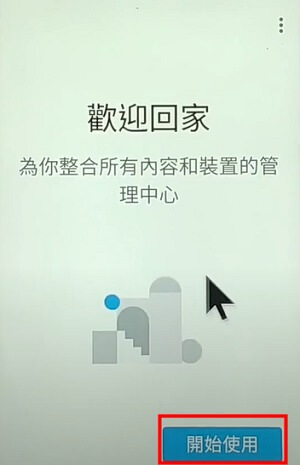
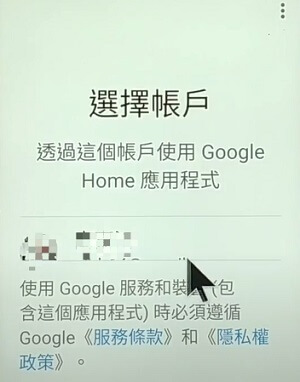
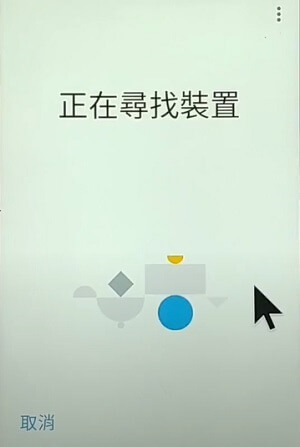

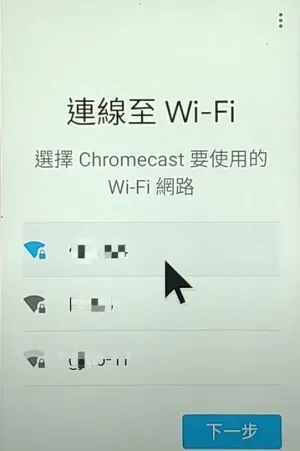
在這次設定完後,下次打開「Google Home」就會自動連接。
貼士
如果您想免去長長的設定,建議您前往文章的第四部分查看 Chromecast 的代替方案唷!
Google Chromecast 手機投影到電視
- 點擊您設定好的裝置後點擊下方「投放我的螢幕」>「投放螢幕」
- 電視上就會出現手機中的同步畫面
- 如果要停止投影可以直接關閉「Google Home」軟體或者點擊「停止鏡射投放」
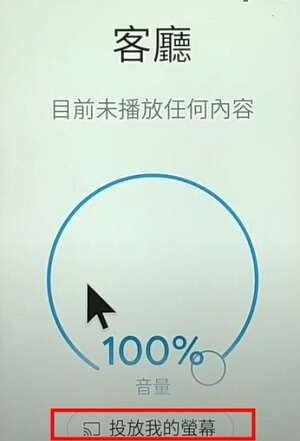
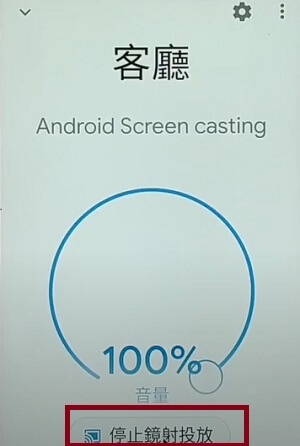
Chromecast 螢幕投影軟體
- 在 「Google Home」中開啟支援的軟體後點擊右上方的「投放」按鈕就可以將軟體投影電視上啦
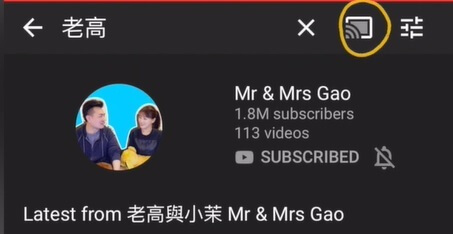
Chromecast 螢幕投影技巧
KKBOX、Spotify、YouTube、CatchPlay 影音、Netflix、myVideo 影音、KKTV 等數千款應用程式都可使用手機 Chromecast 投影,提供使用者相當豐富的選擇性。但有些第三方播放程式並不支援這項功能,例如:Silverlight、QuickTime 和 VLC。
Chromecast 投影把手機變成了遙控器可以進行播放、暫停、音量與字幕調整等操作,而且當有人打電話、傳訊息給您時,並不會同步顯示到電視螢幕上干擾影視體驗。
手機投影影片到電視上時,就算手機黑屏影片也不會暫停播放,就算斷開手機上的 Wi-Fi,電視上播放的影片也不會受到阻礙。
如果您想要投影 YouTube 影片,可以先點擊右上角「投放」按鈕再選擇想看的影片就不會有廣告唷。
完美替代手機投影 Chromecast 方案
如果您的電視並不支援 Chromecast 您可以使用 iMyFone MirrorTo,無論是 iOS 還是 Android 都能將 Chrome 畫面投放電腦大螢幕哦,只需三步!懶人式一鍵操作加上中文介面適合新手。
下面就以 iPhone 為例子,一起來看看如何實現手機投影電腦大螢幕吧!
- 下載並打開 MirrorTo 安裝程式。確定 iPhone 和電腦已連結到相同的 Wi-Fi 網路。
- 允許 MirrorTo 存取您的網路。
- 前往「控制中心」,點擊「螢幕鏡像輸出」並且選擇 MirrorTo,就成功將手機投影電腦啦。
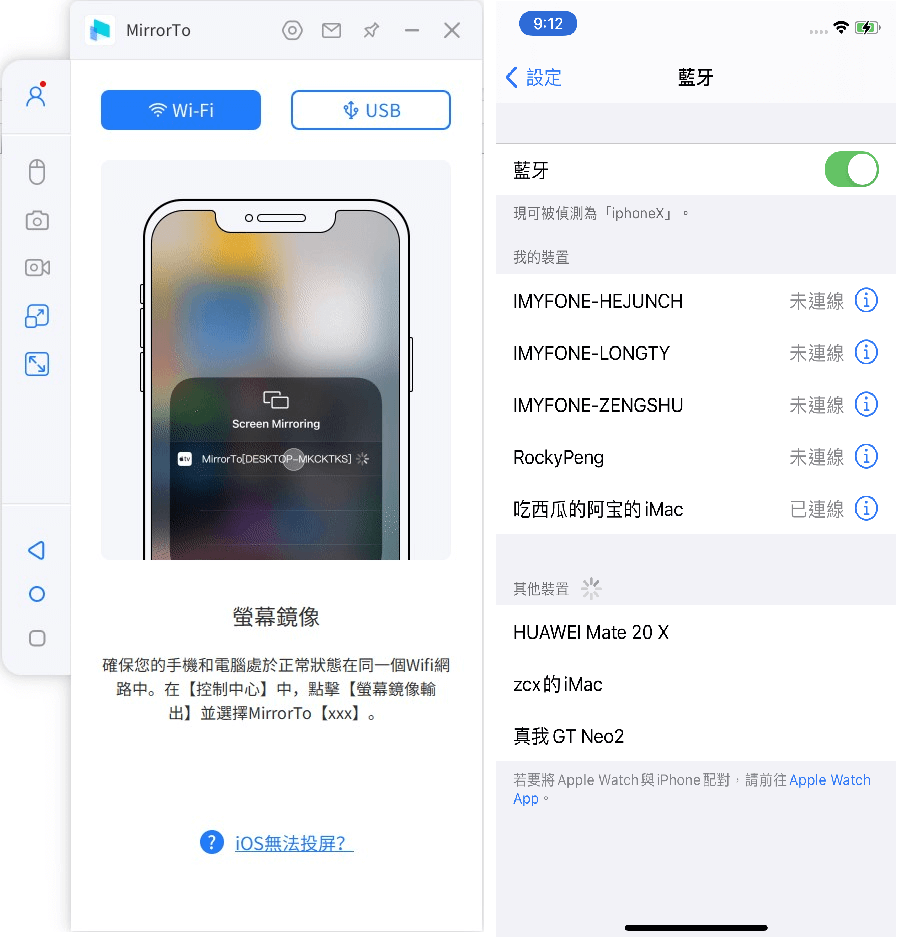
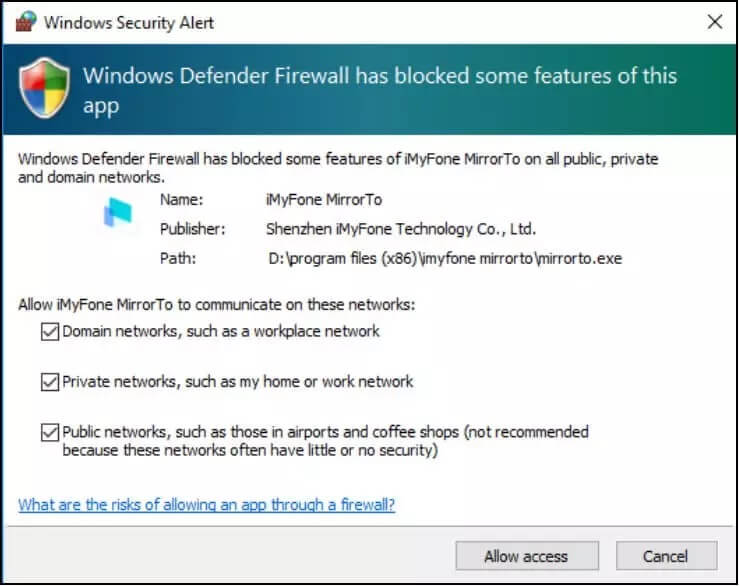
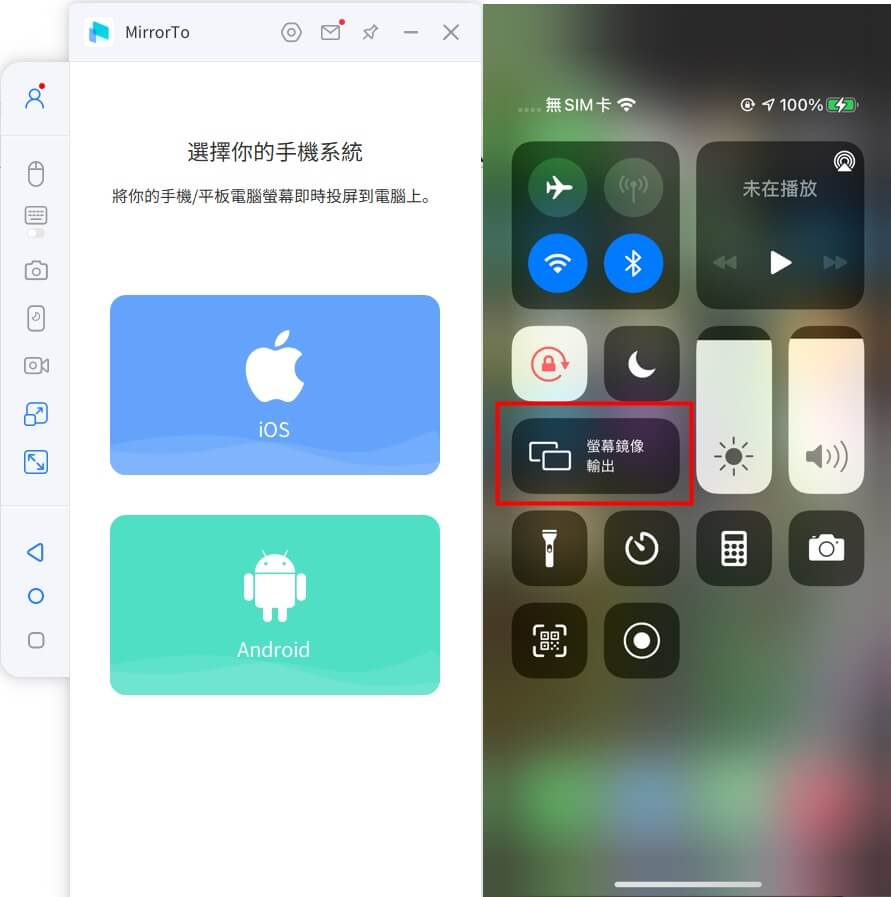
觀看下方影片讓您在將 iPhone 螢幕鏡射電腦時操作更直覺。
結語
以上就是幫您整理 Chromecast 手機投影技巧以及方案,相信您一定能夠學會。如果您的電視不支援 Chromecast,也可以試試使用 iMyFone MirrorTo 將手機投影大螢幕,不僅清晰流暢,還可以透過電腦控制手機唷。趕緊點擊下方按鈕試試吧!